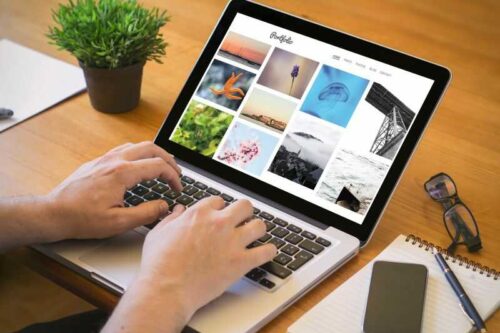
Pokud patříte k těm uživatelům, kteří si oblíbili Gutenberg editor, který WordPress do svého systému zařadil ve verzi 5.0, tj. v roce …
Pokud patříte k těm uživatelům, kteří si oblíbili Gutenberg editor, který WordPress do svého systému zařadil ve verzi 5.0, tj. v roce …
Nezavírá se automaticky widget Off -Canvas po kliknutí na menu? Řešení není až tak těžké, stačí vložit jednoduchý Javascirpt do vašeho Elenentoru.
Povolení nahrávání SVG a JFIF ve WordPress bez pluginu je jednoduché. Stačí přidat kod do functions.php.
Pokud chcete přidat speciální roli "VIP klient", která má omezený přístup k webu (například může pouze číst obsah), a to bez použití pluginu, stačí do vašeho webu vložit krátký kód.
Nevíte jak na Elementor fotogalerii s Load More buttonem? Následující článek vám pomůže, jak jednoduše bez programování a bez dalších pluginů toho docílit.
Mohlo by vás zajímat
Upozornění: Tento plugin není již WP podporován. Pro překlad využijte plugin Loco Translate.
Také máte problém s češtinou u některých pluginů? Nelíbí se vám neustále luštit anglické názvy v administraci i na webu? Získat český překlad pluginů či dokonce šablon však nemusí být vůbec vědou, pokud si naistalujete plugin nesoucí název Codestyling Localization. Jedná se o skvělého pomocníka, který vám pomůže s češtinou prakticky pro každý plugin či šablonu.

V této podnabídce naleznete přehled všech nainstalovaných pluginů ve vašem redakčním systému a máte možnost si zde češtinu upravit k obrazu svému či dokonce vytvořit novou. Postup je jednoduchý.
Tím byl celý proces dokončen a vy se můžete těšit z počeštění vašeho pluginu či šablony.
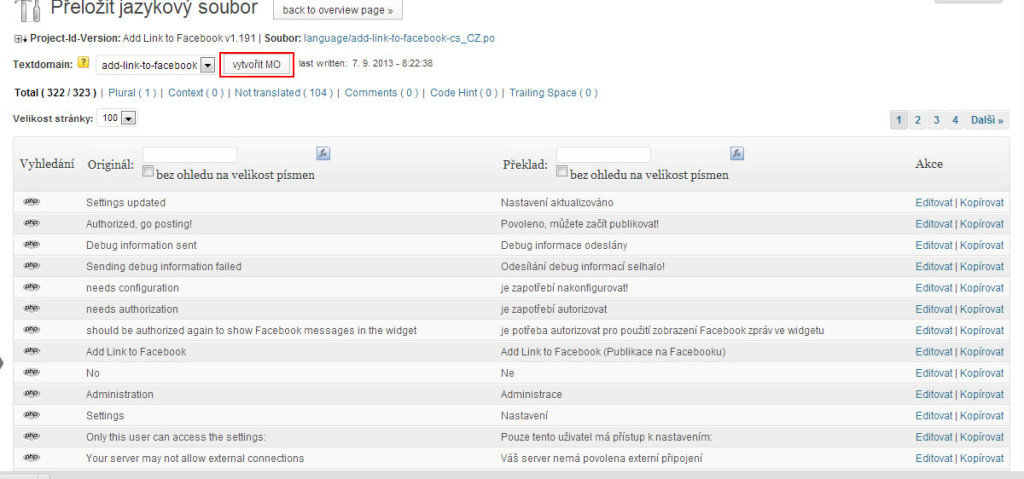
Jedna odpověď
Tento plugin není v současné době již v aktuální nabídce pluginů WordPress. Vyzkoušejte však místo něj plugin Loco Translate – loco transalate